Подключение Printify к магазину Wix Stores
2 мин.
Printify - это приложение печати на заказ, которое позволяет вам продавать брендированную одежду, аксессуары, кружки, чехлы для телефонов и многое другое. Вы можете создать свой собственный дизайн для товаров, а Printify изготовит и отправит их вашему клиенту.
Как это работает
Вы добавляете свой дизайн к товару Printify, устанавливаете цену и добавляете товар в свой магазин.
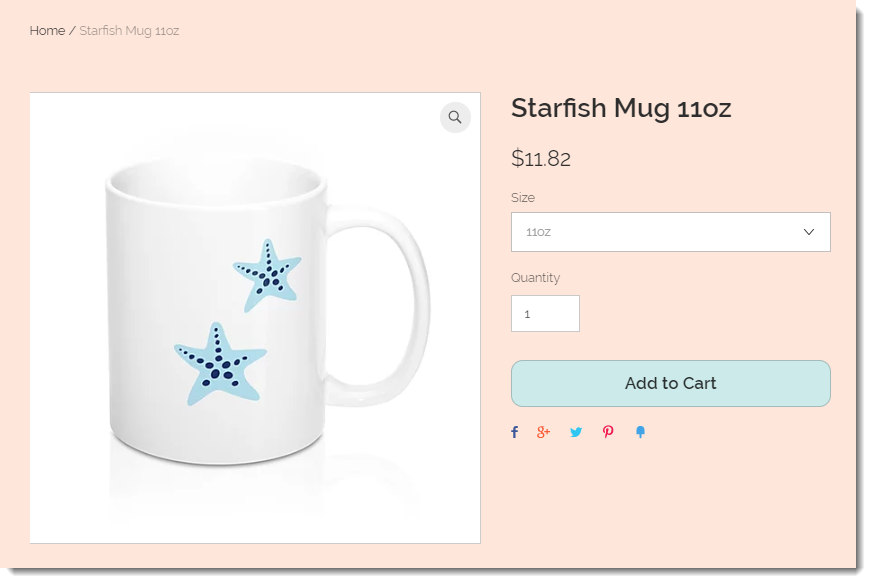
Когда клиент покупает товар, вы платите Printify. Затем они изготавливают товар, упаковывают и отправляют его вашему клиенту. Не нужно беспокоиться о хранении товаров или выполнении заказа.
Printify
Нет никаких авансовых платежей. Вы платите только тогда, когда клиент размещает заказ. Подробнее
Выбор продукции Printify
Printify предлагает более 250 товаров на выбор, включая футболки, обувь, платья, украшения, постеры на стены, чехлы для телефонов и многое другое.
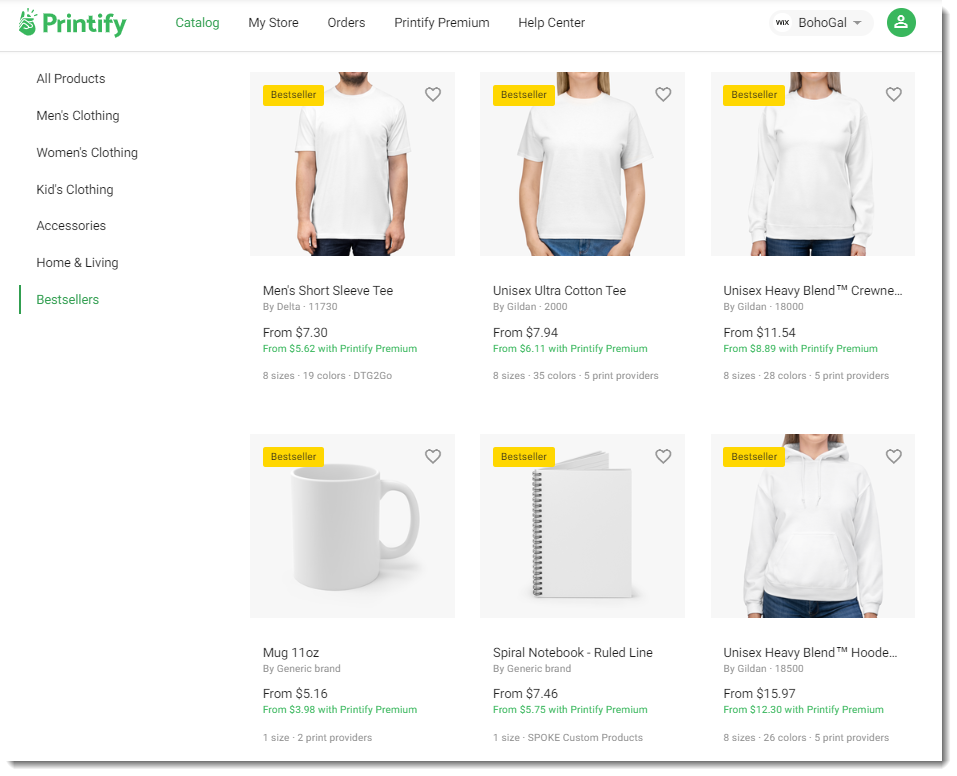
Чтобы подключить Printify к вашему магазину Wix Store:
- Перейдите в Магазин приложений Wix в редакторе.
- Редактор Wix: нажмите на значок Добавить приложения
 в левой части редактора.
в левой части редактора. - Editor X: нажмите App Market
 в верхней панели Editor X.
в верхней панели Editor X.
- Редактор Wix: нажмите на значок Добавить приложения
- Начните вводить Printify в поле поиска и выберите его.
- Нажмите + Добавить.
- Нажмите Allow and Install (Разрешить и установить).
- Выберите вариант:
- Зарегистрируйтесь, чтобы создать новый аккаунт Printify
- Войдите в существующий аккаунт Printify.
- (Для новых аккаунтов) Следуйте инструкциям в электронном письме, которое вы получили, чтобы подтвердить свой адрес электронной почты.
- Перейдите в панель управления Printify.
- Нажмите на значок Аккаунт
 в правом верхнем углу экрана.
в правом верхнем углу экрана. - Выберите пункт My Account (Мой аккаунт).
- Перейдите на вкладку My Stores (Мои магазины).
- Нажмите кнопку Add new store (Добавить магазин).
- Нажмите кнопку Connect (Подключить) рядом с логотипом Wix.
- Если у вас более одного сайта Wix, выберите тот, к которому вы хотите подключиться.
- Нажмите Allow and Install (Разрешить и установить).
- Из выпадающего меню Select store that you want to connect to(Выберите магазин, к которому вы хотите подключиться), выберите магазин Printify, который будет подключен к вашему сайту Wix, и нажмите Continue (Продолжить).
Совет: Если вы только что создали учетную запись Printify, ваш магазин по умолчанию называется My new store ("Мой новый магазин").

